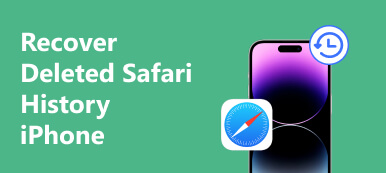長年にわたり、主要なブラウザはブラウジングをより簡単かつシームレスにする機能を追加してきました。そのうちの 1 つは、頻繁にアクセスされるレコードです。これにより、お気に入りのサイトに簡単に再アクセスできるようになります。ただし、サムネイルによってプライバシーが漏洩する可能性があります。他の人があなたの記録を見られないようにするためには、次のことを行う必要があります。 よくアクセスするサイトを削除する。このガイドでは、コンピューターまたはモバイル デバイスの Safari および Chrome でジョブをすばやく実行する方法を説明します。
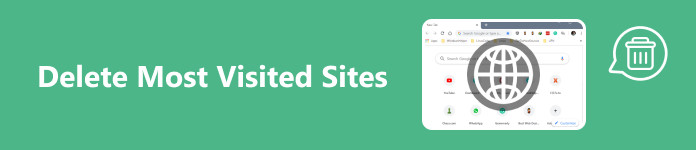
パート 1: Safari でよくアクセスするサイトを削除する方法
方法 1: Mac の Safari でよくアクセスするサイトを削除する方法
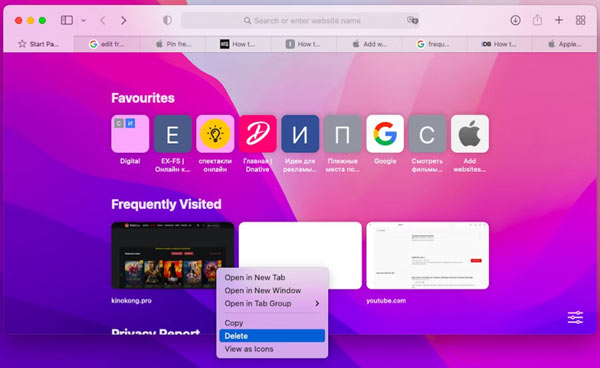
Safari は Mac に組み込まれている Web ブラウザです。 MacBook でよくアクセスする機能を使用している場合は、Mac の Safari で頻繁にアクセスするアクセスを直接削除できます。手順は次のとおりです。
ステップ1 Safari アプリを実行します。
ステップ2 デフォルトでは、 頻繁に訪問 のセクションから無料でダウンロードできます。
ステップ3 サイトのサムネイルを右クリックし、[ 削除.
メモ: Mac で「よくアクセスするセクション」を削除するには、 オプション ボタンをクリックし、チェックを外します 頻繁に訪れる オプションを選択します。
方法 2: Mac でよくアクセスするサイトを完全に削除する方法
多くの人が MacBook で Safari、Firefox などの複数のブラウザを使用しています。 Mac で最もアクセス数の多いサイトを削除する最も簡単な方法は次のとおりです。 Apeaksoftマッククリーナー。 Mac 上のすべてのブラウザで利用できます。

4,000,000+ ダウンロード
よくアクセスする Web ページを Mac から簡単に削除します。
Safari、Chrome、Firefox などのさまざまなブラウザをサポートします。
さまざまな種類のデータをバッチで削除できます。たとえば、 ダウンロードを削除する, 明確なクッキー、Mac 上のキャッシュ、大きなファイル、アプリのアンインストールなど。
iMac、MacBook Pro/Airで利用可能。
豊富なボーナス機能を提供します。
Mac で頻繁にアクセスする Web ページを完全に削除する手順は次のとおりです。
ステップ1 最もアクセス数の多い Web ページをスキャンするコンピューターにインストールしたら、最高の閲覧履歴クリーナーを起動してください。クリック BHツールキット ホームインターフェイスの ボタンを押して選択します プライバシー。 ヒット スキャン ボタンをクリックして、最もアクセス数の多いサイトを探します。
 ステップ2 Mac でよくアクセスするサイトを削除する
ステップ2 Mac でよくアクセスするサイトを削除する完了したら、をクリックします 表示 ボタン。次に、ブラウザを 1 つ選択し、 訪問履歴、およびその他の不要なデータ型。を押します。 石斑魚 ボタン。次に、他のブラウザでも同じことを行います。

方法 3: iOS 版 Safari でよくアクセスするサイトを削除する方法
Safari は、iPhone および iPad のネイティブ ブラウザ アプリです。したがって、よくアクセスする Web ページの多くを iOS 版 Safari に保存しておくこともできます。 Apple は、iPhone でも頻繁にアクセスするサイトを削除する機能を追加しました。
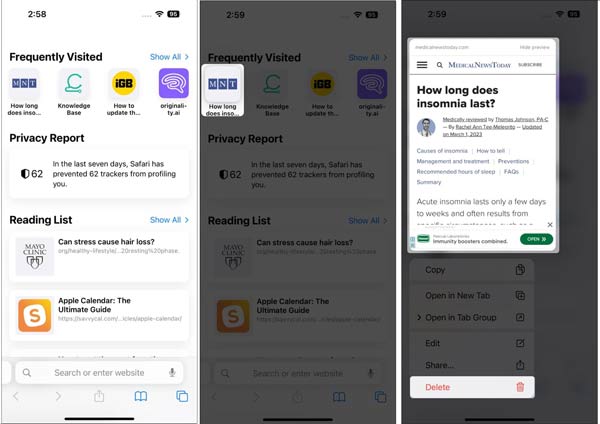
ステップ1 Safari アプリで新しいタブを作成し、起動ページにアクセスします。
ステップ2 の下にあるサムネイルを長押しします。 頻繁に訪問 セクションを選択し、 削除.
方法 4: iPhone でよくアクセスするサイトを完全に削除する方法
古い iPhone を売却する予定で、デバイス内のすべてのデータと設定を完全に削除したい場合、または iOS 版 Safari で頻繁にアクセスするサイトを削除できない場合は、 Apeaksoft iPhone消しゴム 良いお願いができますよ。

4,000,000+ ダウンロード
iOS でよくアクセスするサイトなどを削除します。
iOS デバイス上のすべてのデータと設定を完全に消去するか、大きなファイルやファイルを削除します。 アプリをアンインストールする 選択的に
プライバシーを漏れなく保護するために、3 つの消去レベルを提供します。
最新のiPhoneおよびiPadモデルと互換性があります。
iPhone でよくアクセスするサイトを完全に削除する手順は次のとおりです。
ステップ1 iPhoneに接続する最高の iPhone 消去ソフトウェアをコンピュータにインストールして開きます。 Lightning ケーブルを使用して iPhone を同じコンピュータに接続します。
 ステップ2 レベルを選択してください
ステップ2 レベルを選択してくださいデバイスが検出されたら、次のページに進みます。 すべてのデータを消去する 左側のタブをクリックすると、3 つのレベルが表示されます。 ロー, 真ん中, ハイ。状況に応じて適切なレベルを選択してください。
 ステップ3 iPhoneでよくアクセスするサイトを削除する
ステップ3 iPhoneでよくアクセスするサイトを削除するクリック お気軽にご連絡ください ボタン、入力 0000 ボックスに入れて、 消します ボタン。プロセスが完了するまで待ち、iPhone を切断します。

パート 2: Chrome でよくアクセスするサイトを削除する方法
私たちの調査によると、Google Chrome は世界中で最も人気のある Web ブラウザの 1 つです。多くの人がコンピューターやモバイルデバイスでウェブサイトにアクセスするためにこれを使用しています。 Chrome で最もアクセス数の多いサイトを削除する方法について説明します。
PC の Chrome でよくアクセスするサイトを削除する方法
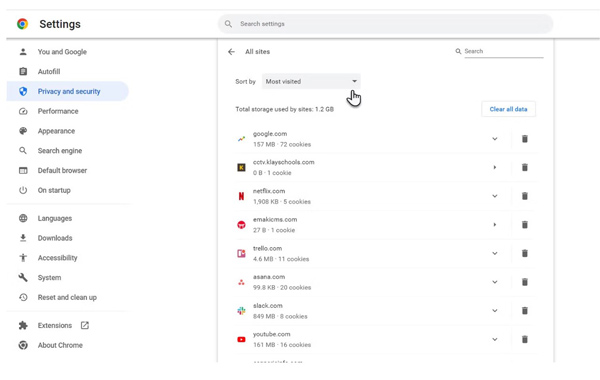
ステップ1 デスクトップから Chrome を開き、 オプション 右上隅のボタンをクリックして選択します 設定.
ステップ2 に行きます プライバシーとセキュリティ タブを選択 サイト設定、プレス サイト間で保存されているアクセス許可とデータを表示する.
ステップ3 選択する ほとんどの訪問 並べ替え ドロップダウンメニュー。次に、 ごみ箱 よくアクセスする各サイトの横にあるボタンをクリックして削除します。
メモ: Chrome のメイン ページから最もアクセス数の多いセクションを削除したい場合は、 Chrome をカスタマイズする ボタンを選択 このページをカスタマイズ、向かいます ショートカット、オフに切り替えます ショートカットを非表示にする.
モバイル版 Chrome でよくアクセスするサイトを削除する方法
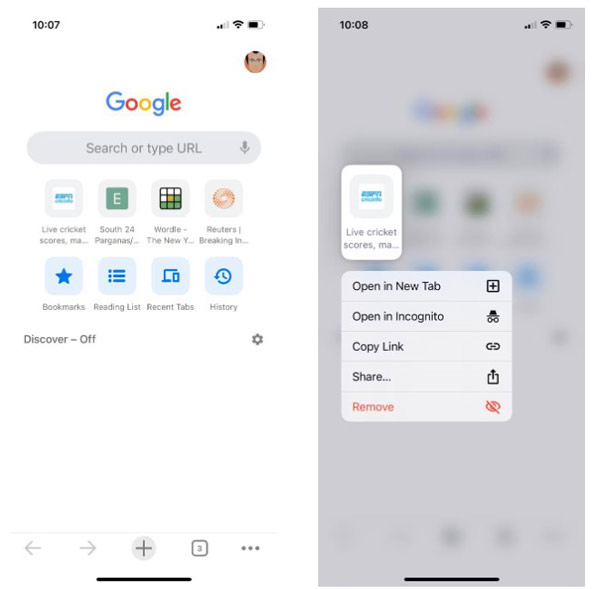
ステップ1 ハンドセットで Chrome アプリを実行します。
ステップ2 メイン ページで最もアクセス数の多いサイトを 1 つ長押しし、選択します 削除します コンテキストメニューで
パート 3: よくアクセスするサイトの削除に関する FAQ
よくアクセスする Web サイトを完全に削除するにはどうすればよいですか?
Safari の起動画面には、頻繁にアクセスする Web サイトがリストされます。それらを 1 つずつ削除することも、セクションを非表示にしてレコードを完全に削除することもできます。
最もアクセス数の多い Web ページを削除する必要があるのはなぜですか?
最もアクセスされる Web ページには、オンライン習慣などの個人情報が多く含まれています。インターネットのフットプリントを保護するには、記録を削除することをお勧めします。
私が頻繁にアクセスするサイトを他の人が見ることはできますか?
はい、Safari と Chrome では、よくアクセスする Web サイトのサムネイルがスタート画面に表示されます。他の人があなたのブラウザを開くと、すぐにこれらのサムネイルが表示されます。
結論
今、あなたは理解する必要があります Safariでよくアクセスするサイトを削除する方法 パソコンまたはモバイルデバイス上の Chrome。これは、プライバシーとオンラインでの行動を保護するための重要な方法です。 Apeaksoft Mac Cleaner は、Mac 上で最も頻繁にアクセスされる Web ページを簡単に削除するのに役立ちます。 Apeaksoft iPhone Eraser は、iOS デバイスの閲覧履歴を削除する最も簡単な方法です。さらに質問を?それらを以下に書き留めてください。